विंडोज 8.1 सेफ मोड में बूट कैसे करें
डिफ़ॉल्ट रूप से, विंडोज 8.1 और विंडोज 8 में विभिन्न पुनर्प्राप्ति क्रियाओं के लिए एक नया ग्राफिकल वातावरण है जिसमें एक स्वचालित मरम्मत इंजन जिसके कारण Microsoft ने Safe Mode फीचर को छुपा दिया है। जब सिस्टम बूट नहीं होता है, तो यह उपयोगकर्ता की सहायता के बिना स्वचालित रूप से स्टार्टअप समस्याओं का विश्लेषण और उन्हें ठीक करने का प्रयास करता है। हालाँकि, आपको कई उद्देश्यों के लिए सुरक्षित मोड में प्रवेश करने की आवश्यकता हो सकती है, अर्थात ड्राइवरों और ऐप्स के साथ कुछ समस्या का निवारण करने के लिए। इस ट्यूटोरियल में, हम विंडोज 8.1 और विंडोज 8 में सेफ मोड फीचर को वापस पाने के तीन आसान तरीकों की समीक्षा करेंगे।
विज्ञापन
विधि एक: अच्छा पुराना msconfig ऐप
- दबाएँ जीत + आर आपके कीबोर्ड पर शॉर्टकट कुंजियाँ। स्क्रीन पर रन डायलॉग दिखाई देगा। प्रकार msconfig और एंटर दबाएं।
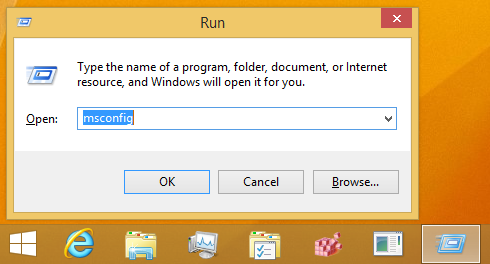
- स्क्रीन पर 'सिस्टम कॉन्फ़िगरेशन' एप्लिकेशन दिखाई देगा।
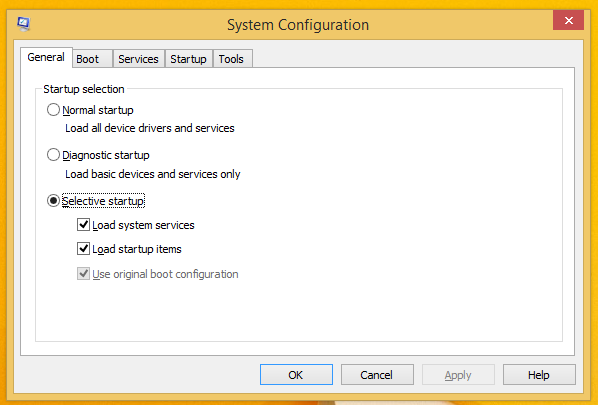
'बूट' टैब पर स्विच करें, अपनी विंडोज 8.1 प्रविष्टि का चयन करें और 'सुरक्षित मोड' चेकबॉक्स पर टिक करें जैसा कि नीचे चित्र में दिखाया गया है: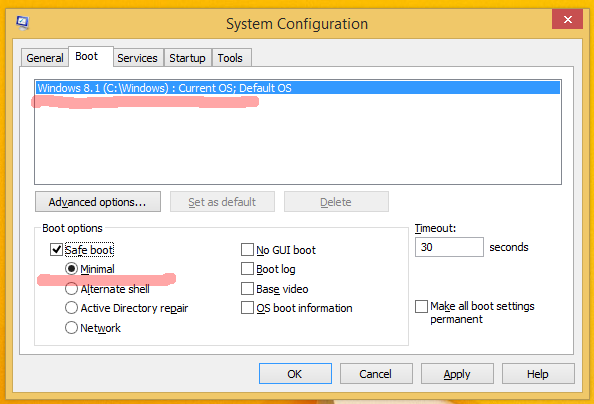
- विंडोज 8.1 के सेफ मोड में प्रवेश करने के लिए अपने पीसी को रिबूट करें।
- सुरक्षित मोड में समस्या निवारण समाप्त करने के बाद, सुरक्षित मोड से फिर से msconfig चलाएँ और चरण 2 से चेकबॉक्स को अनचेक करें।
विधि दो: विंडोज 8.1 की बूटलोडर सेटिंग्स को संशोधित करें
एक खोलें उन्नत कमांड प्रॉम्प्ट और निम्न आदेश टाइप करें:
Bcdedit /set {bootmgr} डिस्प्लेबूटमेनू हाँ
यह नियमित टेक्स्ट-आधारित बूट मेनू को सक्षम करेगा। अब विंडोज को रीस्टार्ट करें और विंडोज के बूट होने से पहले F8 प्रेस करने के लिए तैयार रहें। पावर ऑन सेल्फ टेस्ट (POST) BIOS की जांच पूरी होने के बाद, बूट मेनू मिलने तक F8 को जल्दी से दबाना शुरू करें:
 नेटवर्किंग के साथ सेफ मोड या सेफ मोड चुनें और एंटर दबाएं। सेफ मोड में काम करने के बाद, आप टेक्स्ट-आधारित बूट लोडर को बंद कर सकते हैं और निम्न कमांड का उपयोग करके ग्राफिकल पर वापस जा सकते हैं:
नेटवर्किंग के साथ सेफ मोड या सेफ मोड चुनें और एंटर दबाएं। सेफ मोड में काम करने के बाद, आप टेक्स्ट-आधारित बूट लोडर को बंद कर सकते हैं और निम्न कमांड का उपयोग करके ग्राफिकल पर वापस जा सकते हैं:
Bcdedit /set {bootmgr} displaybootmenu no
विधि तीन: मेरा बूट UI ट्यूनर ऐप
- डाउनलोड करें और चलाएं बूट यूआई ट्यूनर

बूट यूआई ट्यूनर - निम्नलिखित विकल्पों पर टिक करें:
बूट मेनू के उन्नत विकल्प सक्षम करें
लीगेसी बूट मेनू सक्षम करें
यह बिना कुछ टाइप किए अगले बूट पर विंडोज 8.1 के बूट मेनू तक पहुंच को सक्षम करेगा और आप अपनी समस्या को ठीक करने के लिए विंडोज के सेफ मोड में प्रवेश करने में सक्षम होंगे।


